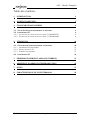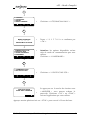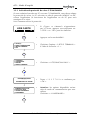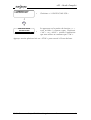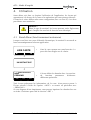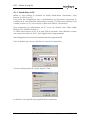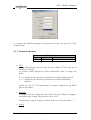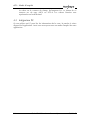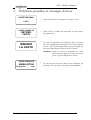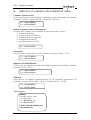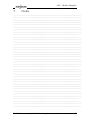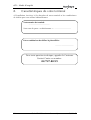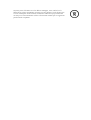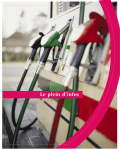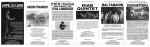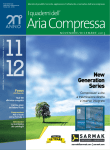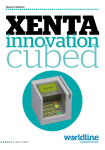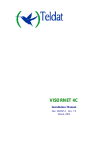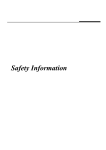Download Manuel d`application EID sur le XENTA
Transcript
Utilisation de la carte d'identité électronique (eID) sur votre terminal de paiement eID V 1.2 Chaussée de Haecht 1442 B-1130 Bruxelles - Belgique www.banksys.be www.banksys.be/commerçants Rédaction : Roel Cresens Editeur responsable : Marina De Moerlooze Document sans valeur contractuelle. Sous réserve d’erreurs typographiques. Octobre 2004 eID – Mode d'emploi Table des matières 1. INTRODUCTION 4 2. QU’EST-CE QUE L’EID ? 5 3. CONFIGURATIONS POSSIBLES 6 3.1 STAND ALONE (FONCTIONNEMENT AUTONOME) 3.2 INTEGRATION PC 3.2.1 ACTIVATION DU PROTOCOLE DE CAISSE C-ZAM/XENTA 3.2.2 ACTIVATION DU PROTOCOLE DE CAISSE C-ZAM/SMASH 6 6 6 8 4. UTILISATION 10 4.1 STAND-ALONE (FONCTIONNEMENT AUTONOME) 4.1.1 INFORMATIONS DISPONIBLES 4.1.2 STAND-ALONE ET PC 4.1.3 FORMAT DES DONNEES 4.2 INTEGRATION PC 10 11 12 13 14 5. PROBLEMES POSSIBLES ET MESSAGES D’ERREUR 15 6. ADRESSES ET NUMEROS DE TELEPHONE UTILES 16 7. NOTES 17 8. CARACTERISTIQUES DE VOTRE TERMINAL 18 T, C & D Projet 15/08/04 – Usage interne seulement 3 eID – Mode d'emploi 1. Introduction Nous tenons tout d’abord à vous féliciter d’avoir choisi d’intégrer l’application eID sur votre terminal. Grâce à l’application eID (carte d’identité électronique), en effet, vous allez pouvoir vous servir de votre terminal pour lire les nouvelles cartes d’identité à puce. Ce manuel explique les opérations que vous pouvez effectuer sur votre terminal pour utiliser l’application eID. Pour toute autre information concernant votre terminal, nous vous renvoyons au guide d’installation et le guide de transaction que vous avez reçu avec l’appareil. 4 Draft 15/08/04 – Internal use only T, C & D eID – Mode d'emploi 2. Qu’est-ce que l’eID ? En juillet 2001, le Conseil des Ministres a décidé de remettre à chaque Belge une carte d’identité électronique (eID). La carte porte des données d’identification du détenteur, notamment sa photo et le numéro de registre national. La carte abrite aussi les clés électroniques nécessaires pour authentifier le détenteur à distance et générer une signature électronique juridiquement valable. La carte d’identité électronique revêt la forme d’une carte à puce. Elle remplit les fonctions suivantes : • identification du détenteur • authentification du détenteur • signature électronique juridiquement valable • support des programmes qui peuvent être exécutés dans la puce de la carte. Toutes les données ci-dessous figurent sur chaque carte. Elles sont à la fois imprimées sur la carte et enregistrées dans la puce. • nom • prénom • sexe • lieu de naissance • date de naissance • nationalité • numéro de registre national • photo Banksys ne garantit pas l’authenticité de la carte ni l’exactitude des données qu’elle contient. T, C & D Projet 15/08/04 – Usage interne seulement 5 eID – Mode d'emploi 3. Configurations possibles Lorsque le logiciel est installé sur votre terminal, vous avez le choix entre deux configurations : • Stand Alone (fonctionnement autonome) • Intégration PC 3.1 Stand Alone (fonctionnement autonome) En configuration Stand Alone, vous utilisez le terminal sans le relier à une caisse ou à un PC. Vous vous limitez donc à la Base Unit (module de base), éventuellement avec une Merchant Unit (module commerçant). 3.2 Intégration PC Dans cette configuration, votre terminal est relié à un PC. Le PC sert à la consultation de l’eID. Avant de pouvoir utiliser votre terminal, vous devez organiser la communication avec le PC. Outre la liaison entre terminal et PC, il convient aussi d’activer le protocole de caisse. Vous trouverez ci-dessous la marche à suivre. Selon le type de terminal, la procédure peut présenter de légères différences. Nous expliquons ici la procédure correspondant aux deux terminaux C-ZAM/XENTA et C-ZAM/SMASH. 3.2.1 Activation du protocole de caisse C-ZAM/XENTA Si vous souhaitez brancher un PC sur votre terminal, vous devez adapter le protocole de caisse. Le PC nécessite en effet le protocole NEWVIC ou VIC, suivant l’application (le fournisseur de l’application ou du PC peut vous renseigner à ce sujet). Voici comment activer le protocole : > LIRE CARTE TYPES MANUEL Menu × 1.Banksys 2.DERN. TRANSACTION 3.SETUP TERMINAL 4.Eid Si « Types » et « Manuel » n’apparaissent pas à l’écran, appuyez successivement sur < STOP > et < OK > pour les réafficher. > Appuyez sur la touche MENU. > Choisissez l’option < 3.SETUP TERMINAL > à l’aide de la touche < 3 >. OK 6 Draft 15/08/04 – Internal use only T, C & D eID – Mode d'emploi 3 def 1.LANGUES 2.CONTRASTE 3.DEVISE 4.RESET TERMINAL > Choisissez < 0.TECHNICIAN ONLY >. > Tapez < 1 2 3 5 7 8 9 > et confirmez par < OK >. > Attention : les options disponibles varient selon le mode de communication que vous utilisez. Choisissez < 4. HARDWARE >. > Choisissez < 2. PROTOCOLE ECR >. > En appuyant sur la touche de fonction sous « MODIFIER », vous pouvez adapter le protocole. Choisissez < VIC > ou < NVIC > suivant l’application que vous utilisez. OK 0 MENU TECHNIQUE . . . . . . . ENTRER MOT DE PASSE --PREMIER TELELOAD 2-FACTORY TEST 3-TICKET PACKAGES 4-HARDWARE OK 4 ghi 1.COMMUNICATIONS 2.PROTOCOLE ECR OK 2 abc PROTOCOLE ECR PAS DE CAISSE MODIFIER Appuyez ensuite plusieurs fois sur < STOP > pour revenir à l’écran de base. T, C & D Projet 15/08/04 – Usage interne seulement 7 eID – Mode d'emploi 3.2.2 Activation du protocole de caisse C-ZAM/SMASH Si vous souhaitez brancher un PC sur votre C-ZAM/SMASH, vous devez adapter le protocole de caisse. Le PC nécessite en effet le protocole NEWVIC ou VIC, suivant l’application (le fournisseur de l’application ou du PC peut vous renseigner à ce sujet). Voici comment activer le protocole : > LIRE CARTE TYPES MANUEL MENU TICKET 1.Banksys 2.DERN. TRANSACTION 3.SETUP TERMINAL 4.Eid Si « Types » et « Manuel » n’apparaissent pas à l’écran, appuyez successivement sur < STOP > et < OK > pour les réafficher. > Appuyez sur la touche MENU. > Choisissez l’option < 3.SETUP TERMINAL > à l’aide de la touche < 3 >. > Choisissez < 0.TECHNICIAN ONLY >. > Tapez < 1 2 3 5 7 8 9 > et confirmez par < OK >. > Attention : les options disponibles varient selon le mode de communication que vous utilisez. Choisissez < 4. HARDWARE >. 3 DEF 1.LANGUES 2.CONTRASTE 3.DEVISE 4.RESET TERMINAL 0 PARAMETER MODE ....... ENTRER MOT DE PASSE --PREMIER TELELOAD 2-FACTORY TEST 3-TICKET PACKAGES 4-HARDWARE 4 GHI 8 Draft 15/08/04 – Internal use only T, C & D eID – Mode d'emploi 1.COMMUNICATIONS 2.PROTOCOLE ECR > Choisissez < 2. PROTOCOLE ECR >. > En appuyant sur la touche de fonction « + », vous accédez à d’autres types. Choisissez < VIC > ou < NVIC > suivant l’application que vous utilisez et confirmez par < OK >. 2 ABC PROTOCOLE ECR PAS DE CAISSE VIC SWD SANS + Appuyez ensuite plusieurs fois sur < STOP > pour revenir à l’écran de base. T, C & D Projet 15/08/04 – Usage interne seulement 9 eID – Mode d'emploi 4. Utilisation Nous allons voir dans ce chapitre l’utilisation de l’application, les écrans qui apparaissent à la lecture de la carte et les opérations que vous pouvez effectuer. La marche à suivre diffère selon votre configuration (avec ou sans PC). Les deux procédures sont examinées. Attention ! Selon le type de terminal, les écrans peuvent varier légèrement, mais l’emploi des touches de fonction reste identique. 4.1 Stand-Alone (fonctionnement autonome) Lorsque vous lisez une carte d’identité électronique, le terminal la reconnaît et lance automatiquement la bonne application. > LIRE CARTE TYPES Lisez la carte comme une carte bancaire. La puce doit être dirigée vers le clavier. MANUEL UN INSTANT SVP CARTE D'IDENTITE NOM PRENOMS STOP PRT > NEXT L’écran affiche les données lues. Les touches de fonction permettent d’effectuer différentes opérations. Trois écrans présentent les informations de la carte. Vous pouvez passer à l’écran suivant à l’aide de l’option « NEXT » et revenir au précédent avec « PREVIOUS ». Si vous disposez d’une imprimante, vous pouvez imprimer les données lues sur un ticket. Choisissez pour cela la fonction « PRT ». 10 Draft 15/08/04 – Internal use only T, C & D eID – Mode d'emploi 4.1.1 Informations disponibles Comme nous le disions plus haut, les informations de la carte occupent trois écrans. CARTE D'IDENTITE NOM PRENOMS STOP PRT NEXT CARTE D'IDENTITE ADRESSE 1 ADRESSE 2 PREV PRT Le premier écran affiche le nom, le prénom et les trois premières lettres d’un éventuel deuxième prénom du détenteur de la carte. Le deuxième écran contient l’adresse du détenteur de la carte. NEXT CARTE D'IDENTITE CODE POSTAL LOCALITE PREV PRT STOP Le troisième et dernier écran présente le code postal et la localité du domicile du détenteur de la carte. Si vous imprimez un ticket, vous disposerez d’informations supplémentaires. Le ticket porte les renseignements suivants : • Date d’impression • Numéro de terminal • Nom • Prénoms • Adresse • Code postal • Commune • Date de naissance • Lieu de naissance • Sexe • Numéro de registre national • Date d’expiration de la carte. T, C & D Projet 15/08/04 – Usage interne seulement 11 eID – Mode d'emploi 4.1.2 Stand-Alone et PC Même si vous utilisez le terminal en mode Stand-Alone (autonome), vous pouvez le relier à un PC. Une partie des informations lues, conformément au document concernant le contenu de la carte d’identité électronique version 2.7a (Electronic Identity Card content version v2.7a), est envoyée au port série (RS232) du terminal. Pour transmettre les informations au PC, vous avez besoin d’un câble (câble Banksys 393 SMASH révision I). Le câble interconnecte le PC et le port ECR du terminal. Vous définirez ensuite une connexion série sur le PC, dans l’application Hyperterminal. Start//Programs//Accessories//Communications//Hyperterminal. Dans la fenêtre qui s’ouvre, spécifiez le nom de la connexion. L’écran suivant permet de choisir le port COM. Le dernier écran spécifie les propriétés de la connexion. 12 Draft 15/08/04 – Internal use only T, C & D eID – Mode d'emploi Le contenu des données applique un protocole de base du type TLV (TagLength-Value). 4.1.3 Format des données Tag T1T2T3B • Champ de données Longueur Valeur LLLB XXXXXXXXXXCR TAG Le tag (identificateur) est une série de trois chiffres T1T2T3 qui sert à identifier le champ. Le premier chiffre désigne le fichier élémentaire dont le champ fait partie. T1 = 0: signifie que les données proviennent du fichier élémentaire ID T1 = 1: signifie que les données proviennent du fichier élémentaire adresses Quant aux tags T2T3, ils représentent le numéro original du tag décrit dans le document. • Longueur La longueur est un nombre en trois chiffres LLL qui indique la longueur des données du champ. Elle peut aller de 0 à 999. Comme dans le tag du champ, la valeur de B est un caractère blanc « ». • Valeur T, C & D Projet 15/08/04 – Usage interne seulement 13 eID – Mode d'emploi La valeur est le contenu du champ, de longueur LLL. Le format de ce contenu est du type ASCII ou UTF-8. Les valeurs binaires sont représentées en hexadécimal. 4.2 Intégration PC Si vous utilisez un PC pour lire les informations de la carte, la marche à suivre dépend de l’application. Aussi vous renvoyons-nous au mode d’emploi de votre application. 14 Draft 15/08/04 – Internal use only T, C & D eID – Mode d'emploi 5. Problèmes possibles et messages d’erreur CARTE INCONNU < OK > CARTE D'IDENTITE RETIRER CARTE INSERER LA CARTE > Votre terminal n’accepte pas ce type de carte. > Votre client a oublié de reprendre sa carte après une opération. > La carte de paiement a été glissée dans le lecteur de carte magnétique alors que votre client dispose d’une carte de paiement dont la puce intègre les fonctions Bancontact/ Mister Cash et Proton. Solution : Invitez le client à introduire sa carte verticalement dans le lecteur de carte à puce, la puce dirigée vers le bas. CARTE D'IDENTITE ANNULATION Description T, C & D code > En cas d’erreur de lecture de la carte d’identité, un message d’erreur précise la nature du problème. Projet 15/08/04 – Usage interne seulement 15 eID – Mode d'emploi 6. Adresses et numéros de téléphone utiles Customer Contact Center Si vous avez besoin d’une assistance technique ou que vous voulez commander du papier : (lundi à samedi : 8h-20h ; dimanche : 8h-16h) Tél. : 02/727.88.99 Fax : 02/726.40.29 Banksys Customer Contract Management Si vous voulez changer vos coordonnées dans notre fichier clients : numéros de compte reprise de votre commerce remplacement d’un appareil changement d’adresse changement de n° de TVA Fax : 02/726.44.50 Facturation Pour questions au sujet d’une facture : (lundi à vendredi : 8h30 – 17h). Tél. : 02/727.88.99 Fax : 02/726.44.50 Rappels et/ou domiciliations : Si vous avez des questions au sujet d’un rappel ou d’une domiciliation : (lundi à vendredi : 8h30 – 17h). Tél. : 02/727.88.99 Fax : 02/726.44.50 Télévente Vous désirez un appareil supplémentaire ou de nouvelles applications de paiement : (lundi à jeudi : 8h30 - 16h30 ; vendredi : 8h30 - 15h30). Tél. : 02/426.09.05 Fax : 02/727.69.49 Adresse générale Banksys Chée de Haecht 1442 1130 Bruxelles Tél. : 02/727.61.11 Fax : 02/727.67.67 E-mail : [email protected] www.banksys.be 16 Draft 15/08/04 – Internal use only T, C & D eID – Mode d'emploi 7. Notes ..................................................................................................................................... ..................................................................................................................................... ..................................................................................................................................... ..................................................................................................................................... ..................................................................................................................................... ..................................................................................................................................... ..................................................................................................................................... ..................................................................................................................................... ..................................................................................................................................... ..................................................................................................................................... ..................................................................................................................................... ..................................................................................................................................... ..................................................................................................................................... ..................................................................................................................................... ..................................................................................................................................... ..................................................................................................................................... ..................................................................................................................................... ..................................................................................................................................... ..................................................................................................................................... ..................................................................................................................................... ..................................................................................................................................... ..................................................................................................................................... ..................................................................................................................................... ..................................................................................................................................... ..................................................................................................................................... ..................................................................................................................................... ..................................................................................................................................... ..................................................................................................................................... ..................................................................................................................................... ..................................................................................................................................... ..................................................................................................................................... ..................................................................................................................................... ..................................................................................................................................... ..................................................................................................................................... ..................................................................................................................................... ..................................................................................................................................... ..................................................................................................................................... ..................................................................................................................................... T, C & D Projet 15/08/04 – Usage interne seulement 17 eID – Mode d'emploi 8. Caractéristiques de votre terminal A l’installation, inscrivez ici les données de votre terminal et les combinaisons de chiffres que vous utilisez habituellement. Votre numéro de terminal : ......................................... Votre mot de passe « administrateur » : ................................. Votre combinaison de chiffres la plus utilisée : .................................... Pour toute question technique, appelez le Customer Contact Center au numéro : 02/727.88.99 18 Draft 15/08/04 – Internal use only T, C & D Ne jetez jamais la batterie avec les déchets ménagers, mais confiez-la à la filière de recyclage compétente. Ne jetez pas votre terminal, ne le donnez pas et ne le vendez pas. Votre terminal contient des substances qui peuvent être nocives pour l’environnement. Celles-ci doivent être traitées par un organisme professionnel compétent.